在生產環境中測試,無水印。
在任何需要的地方都能運行。
獲得 30 天的全功能產品。
在幾分鐘內上手運行。
試用產品期間完全訪問我們的支援工程團隊
在當今快速發展的軟體開發世界中,創建和操作 PDF 文件對於許多 .NET 專案至關重要,無論是生成報告還是動態格式化內容。 IronPDF是一個強大的庫,允許 .NET 開發人員無縫處理 PDF 的創建和編輯。
在有效生成PDF時,對佈局和格式的控制是關鍵的一部分,而開發人員用來處理此類邏輯的最有用工具之一是取模運算子在 C# 中。 取模運算符(%)允許您在除數時處理餘數,這對於需要根據數字交替樣式或條件的任務非常方便——例如頁碼、行格式化以及控制偶數和奇數行為。
在本文中,我們將探討如何在 C# 中使用取模運算子進行 PDF 格式化和頁面處理,並結合 IronPDF 的範例,幫助您充分利用這些工具的潛力。 讓我們深入了解如何結合 C# 取模運算符與 IronPDF 提升您的 PDF 處理需求。
取模運算符(也稱為餘數運算符)是算術運算符,用於返回一個數除以另一個數的餘數。 本質上,這是當你進行整數除法時使用的運算符,但它不是給你除法的結果,而是提供剩餘的值。
假設你將兩個整數相除,例如 7 和 3。整數除法的結果是 2,但取模運算符(7 % 3)當 7 除以 3 時得到的餘數是 1。這種返回餘數的能力在各種程式設計情境中非常有用,尤其是在 PDF 生成中。
此操作在編程中特別有用,當您需要根據整數除法的結果做出決策時,例如交替樣式來區分奇數和偶數,或判斷是否能被特定數字整除。
以下是 C# 的一個快速範例:
int number = 10;
if (number % 2 == 0) {
Console.WriteLine("Even Number");
} else {
Console.WriteLine("Odd Number");
}int number = 10;
if (number % 2 == 0) {
Console.WriteLine("Even Number");
} else {
Console.WriteLine("Odd Number");
}Dim number As Integer = 10
If number Mod 2 = 0 Then
Console.WriteLine("Even Number")
Else
Console.WriteLine("Odd Number")
End If在這段程式碼中,number % 2 檢查餘數是否為 0,從而判斷該數字是否為偶數。 這裡的模數運算子用於檢查是否可整除,這有助於確定如何處理這個數字。
模數運算符可以應用於多種實際情境。 一些常見的用途包括:
可整除性檢查: 快速判斷是否需要對每第 n 個元素、行或頁執行操作。
例如,如果您正在生成列出發票的 PDF,您可能希望使用取餘運算符來交替更改列的背景顏色,使文檔在視覺上更具組織性。
IronPDF是一個強大的 .NET 函式庫,旨在簡化 PDF 的生成和操作。 它允許開發者使用幾行程式碼將 HTML、ASPX 或任何標準文件轉換成 PDF。 該庫支援多種功能,如添加水印、處理書籤、合併PDF,以及編輯現有的PDF文件。
對於 .NET 開發人員,IronPDF 提供了傳統 PDF 處理的替代方法,讓生成 PDF 變得更加簡單,而不需要深入研究複雜的低層次庫。 該函式庫還能順利整合到現有項目中,讓您將 HTML、圖像或任何文件類型轉換為格式良好的 PDF。
C# 的取模運算符和 IronPDF 的結合提供了許多可能性,例如對偶數和奇數頁面進行交替格式化,添加動態內容如頁碼,或根據特定條件創建自定義佈局。
例如,您可以使用模数為偶數頁和奇數頁應用不同的頁首或頁尾,或者在表格中創建交替行之間的視覺區別。 此功能可以使您的 PDF 文件更加精緻和專業。
要開始使用IronPDF,您首先需要安裝它。 如果已經安裝,則可以跳到下一部分。否則,以下步驟將介紹如何安裝IronPDF庫。
To安裝 IronPDF使用 NuGet 套件管理器主控台,開啟 Visual Studio 並導航至套件管理器主控台。 然後執行以下命令:
Install-Package IronPdfInstall-Package IronPdf'INSTANT VB TODO TASK: The following line uses invalid syntax:
'Install-Package IronPdf打開 Visual Studio,前往「工具 -> NuGet 套件管理員 -> 為方案管理 NuGet 套件」並搜尋 IronPDF。 從這裡開始,您只需選擇您的專案並點擊「安裝」,IronPDF 就會被添加到您的專案中。
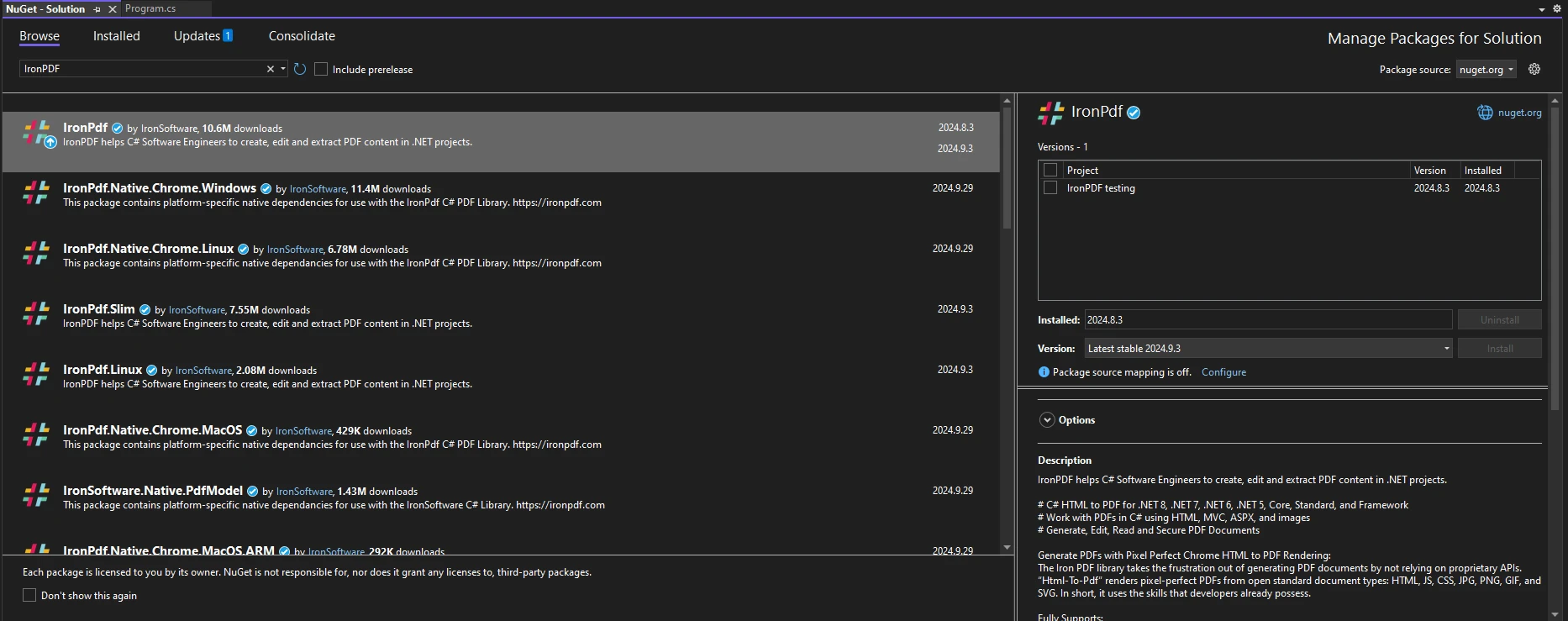
安裝 IronPDF 後,您只需在程式碼的頂部新增正確的 using 語句即可開始使用 IronPDF:
using IronPdf;using IronPdf;Imports IronPdf讓我們來看一個實際的例子,我們使用取模運算符來在 PDF 文件的偶數頁和奇數頁之間交替樣式。
建立簡單的 PDF 文件:我們將從 HTML 模板生成一個基本的 PDF 文件。
using IronPdf;
public class Program
{
public static void Main(string[] args)
{
// Create an instance of the IronPDF renderer
ChromePdfRenderer renderer = new ChromePdfRenderer();
// Define the HTML content for the pages
string htmlContent = "<h1>Page {0}</h1><p>This is a sample PDF page.</p>";
PdfDocument pdfDoc = renderer.RenderHtmlAsPdf(htmlContent);
// Loop through the pages and create them dynamically
for (int i = 1; i <= 10; i++)
{
// Use modulus to apply different styles for even and odd pages
string pageHtml;
if (i % 2 == 0)
{
// Even pages get a blue header
pageHtml = string.Format("<div style='background-color:lightblue;'>{0}</div>", string.Format(htmlContent, i));
}
else
{
// Odd pages get a green header
pageHtml = string.Format("<div style='background-color:lightgreen;'>{0}</div>", string.Format(htmlContent, i));
}
// Render each page as a separate PDF document
PdfDocument pdfPage = renderer.RenderHtmlAsPdf(pageHtml);
// Merge the new page into the main PDF document
pdfDoc.AppendPdf(pdfPage);
}
// Save the final PDF to disk after all pages have been added
pdfDoc.SaveAs("Modulus.pdf");
// Notify user of success
Console.WriteLine("PDF created successfully.");
}
}using IronPdf;
public class Program
{
public static void Main(string[] args)
{
// Create an instance of the IronPDF renderer
ChromePdfRenderer renderer = new ChromePdfRenderer();
// Define the HTML content for the pages
string htmlContent = "<h1>Page {0}</h1><p>This is a sample PDF page.</p>";
PdfDocument pdfDoc = renderer.RenderHtmlAsPdf(htmlContent);
// Loop through the pages and create them dynamically
for (int i = 1; i <= 10; i++)
{
// Use modulus to apply different styles for even and odd pages
string pageHtml;
if (i % 2 == 0)
{
// Even pages get a blue header
pageHtml = string.Format("<div style='background-color:lightblue;'>{0}</div>", string.Format(htmlContent, i));
}
else
{
// Odd pages get a green header
pageHtml = string.Format("<div style='background-color:lightgreen;'>{0}</div>", string.Format(htmlContent, i));
}
// Render each page as a separate PDF document
PdfDocument pdfPage = renderer.RenderHtmlAsPdf(pageHtml);
// Merge the new page into the main PDF document
pdfDoc.AppendPdf(pdfPage);
}
// Save the final PDF to disk after all pages have been added
pdfDoc.SaveAs("Modulus.pdf");
// Notify user of success
Console.WriteLine("PDF created successfully.");
}
}Imports IronPdf
Public Class Program
Public Shared Sub Main(ByVal args() As String)
' Create an instance of the IronPDF renderer
Dim renderer As New ChromePdfRenderer()
' Define the HTML content for the pages
Dim htmlContent As String = "<h1>Page {0}</h1><p>This is a sample PDF page.</p>"
Dim pdfDoc As PdfDocument = renderer.RenderHtmlAsPdf(htmlContent)
' Loop through the pages and create them dynamically
For i As Integer = 1 To 10
' Use modulus to apply different styles for even and odd pages
Dim pageHtml As String
If i Mod 2 = 0 Then
' Even pages get a blue header
pageHtml = String.Format("<div style='background-color:lightblue;'>{0}</div>", String.Format(htmlContent, i))
Else
' Odd pages get a green header
pageHtml = String.Format("<div style='background-color:lightgreen;'>{0}</div>", String.Format(htmlContent, i))
End If
' Render each page as a separate PDF document
Dim pdfPage As PdfDocument = renderer.RenderHtmlAsPdf(pageHtml)
' Merge the new page into the main PDF document
pdfDoc.AppendPdf(pdfPage)
Next i
' Save the final PDF to disk after all pages have been added
pdfDoc.SaveAs("Modulus.pdf")
' Notify user of success
Console.WriteLine("PDF created successfully.")
End Sub
End Class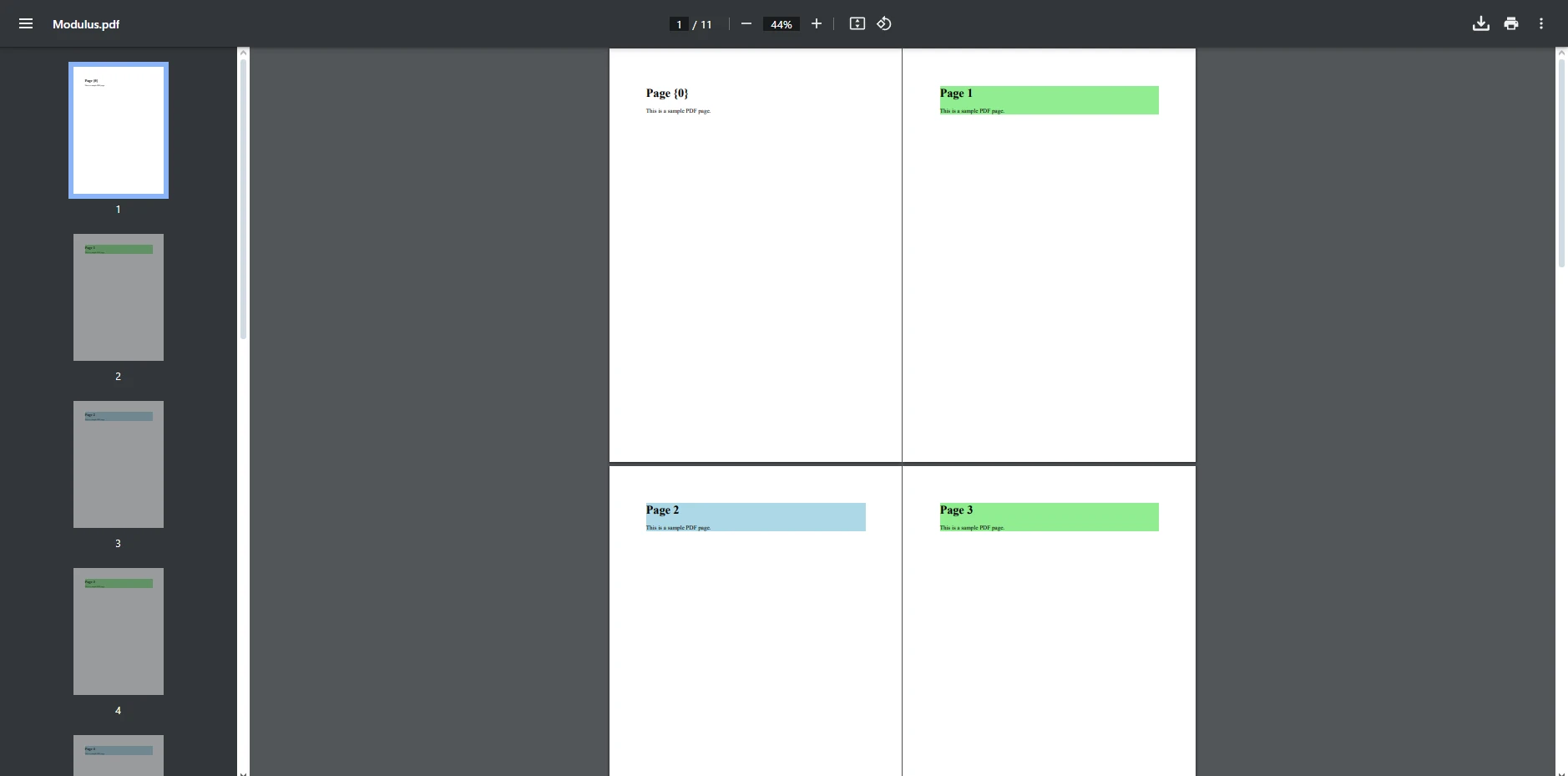
此 C# 程式碼使用 IronPDF 生成多頁 PDF,交替設置偶數頁和奇數頁的樣式。 它首先初始化一個 ChromePdfRenderer,並創建一個 PdfDocument 來存儲所有頁面。 在 for 迴圈中,使用取模運算符檢查頁碼是偶數還是奇數。(%),為偶數頁應用藍色背景,奇數頁則應用綠色背景。 每頁會呈現為一個單獨的 PDF,並附加到主文件中。 一旦所有頁面都添加完畢,最終的 PDF 將被保存為 "Modulus.pdf"。
C# 模數運算符與 IronPDF 的結合,為 .NET 專案中的 PDF 生成提供了一種強大而靈活的方法。 透過使用取餘運算符,您可以實現基於邏輯的格式設定,使格式在偶數頁和奇數頁之間交替,輕鬆創建精緻的專業文檔。 無論您是在格式化報告、生成發票,還是創建具有不同樣式的多頁文檔,模數運算符都通過提供對文檔佈局和流動的控制來簡化過程。
IronPDF 的功能豐富平台結合 C# 的算術運算子功能,允許開發人員在專注於業務邏輯而非文件生成的複雜性時製作高品質的 PDF。 隨著IronPDF 免費試用版,您可以親身體驗這些優勢,看看將動態、專業品質的 PDF 集成到您的 .NET 應用程式中是多麼簡單。